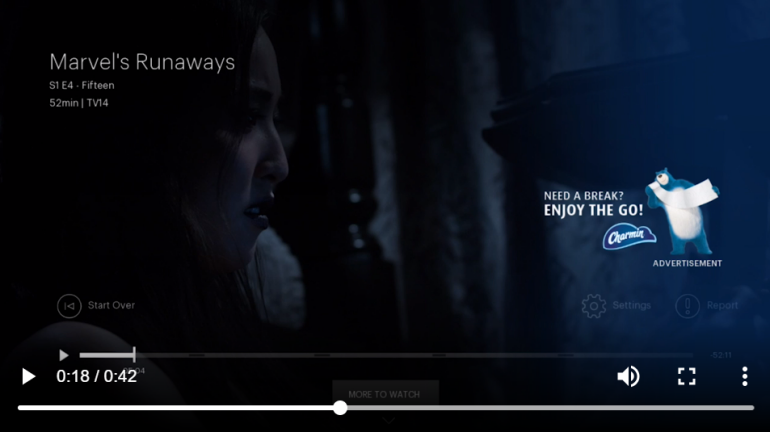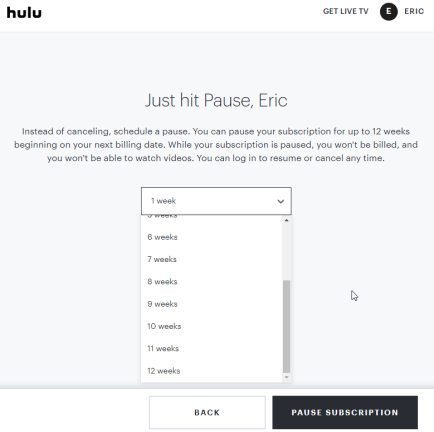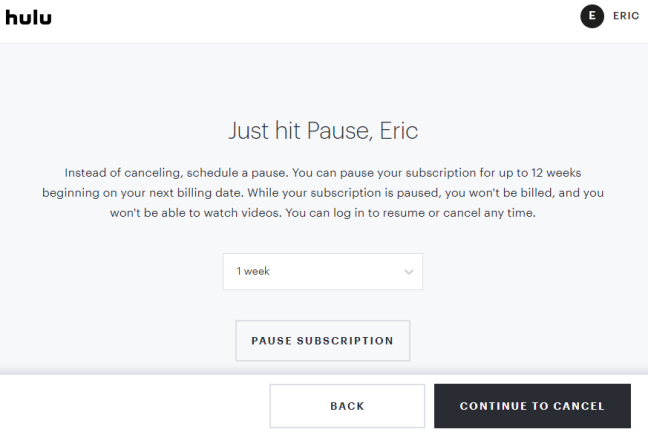TVファンをストリーミングするための15のHuluのヒント
公開: 2022-01-29あなたがコードカッターであるか、なりたいが、ネットワークTVを放棄できない場合は、Huluが必要です。 このサービスは、放送の翌日のストリーミングショーで最もよく知られています。具体的には、ABC、NBC、Foxの5つの主要ネットワークのいくつかからのショーです。 (CBSには独自のストリーミングサービスがあり、Huluの翌日のCW番組は2016年に蒸発しました。)他のケーブルアウトレットや多くの映画からも多くのコンテンツがあります。Huluには、腐ったトマトのリストにある「認定された新鮮な」映画とほぼ同じ数の映画があります。アマゾンプライム。
それが最初に登場したとき、私たちはニュース、スポーツ、オリジナルのプログラミングの欠如、そして有料版を中断した広告、おそらくHuluの比較的遅い成長の大きな要因であったすべての点をHuluに訴えました。 それらの運命は変わった。 2017年に素晴らしいショーCasualで最初のエミー賞を受賞し、その後、ディストピアのスリラーThe Handmaid'sTaleで複数の勝利を収めたメジャープレーヤーになりました。 この番組は、Huluが昨年ベースの加入者を2500万人に倍増させた最大の要因だったと思われます。
最近の値下げ後、基本的なサブスクリプションはたったの$ 5.99になりました(そして、ストリーミングランドではそれらの多くは見られません)。 追加の6ドルの加入者は、ストリーミングされた各エピソードの最初と最後に広告を受け取る特定の人気番組の特定の例外を除いて、コマーシャルを受け取りません。
Netflixなどとは異なり、Huluは米国と日本という2つの国でのみ利用可能であり、サードパーティによって運営されています。 比較すると、Netflixには世界中に加入者がいます。 また、制限があるため、国外にいるときはHuluに合法的にアクセスすることはできません。 しかし、それを回避する方法があります(以下で説明します)。
変化はHuluでは一定です。 現在AT&Tが所有しているTime Warnerは、少し前に10%の株式を購入しました。 これにより、CNN、TBS、カートゥーンネットワーク、TNTなどのボールトから番組にアクセスできるようになりました。 しかし、Huluの最大の変化は、Sling TV、PlayStation Vue、DirecTV Nowを利用して、ライブTVサービスを提供することへの変革でした。
間もなく、ディズニーはフォックスを買収する際に所有権の過半数の株式を取得する予定です。 ComcastのようなHuluの他の所有者がそれをすべてDisneyに売るかもしれないという噂があります。 それにもかかわらず、Disneyは2019年中に独自のストリーミングサービスDisney +を開始するため、年末までに2つのストリーミングサービスを所有する可能性があります。
あなたが真面目なコードカッターなら、Huluは本当に持つ価値があります。 このガイドでは、ライブTVオプションではなく、基本的なサービスについて説明します。 昨年、インターフェースが大幅に変更されたので、Huluをマスターするために読んでください。 あなたはあなたがしたことをうれしく思うでしょう。
格好良いプロフィール
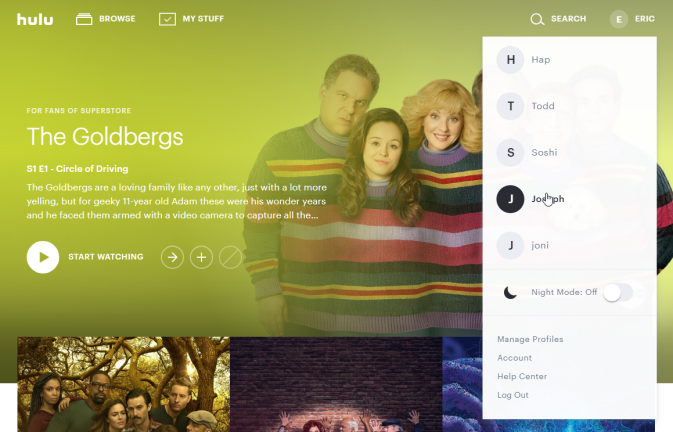
キディを制限する
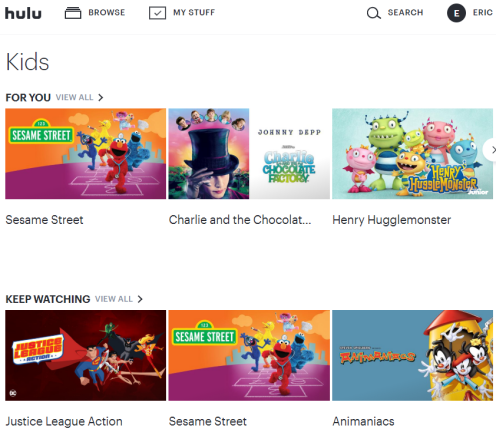
「私のもの」にお気に入りを追加
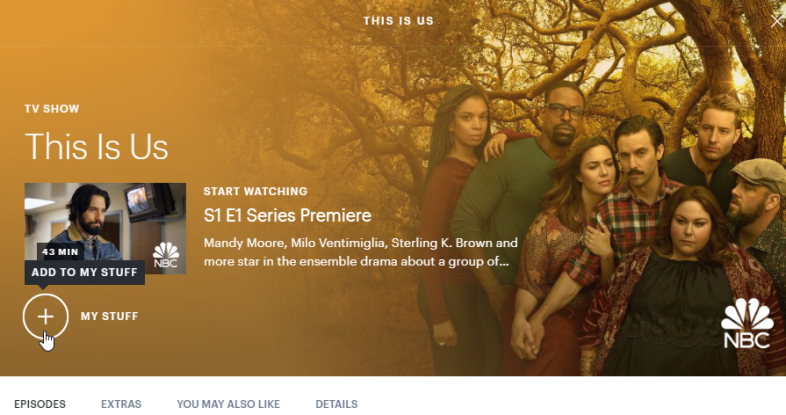
リモートとしてのHuluアプリ
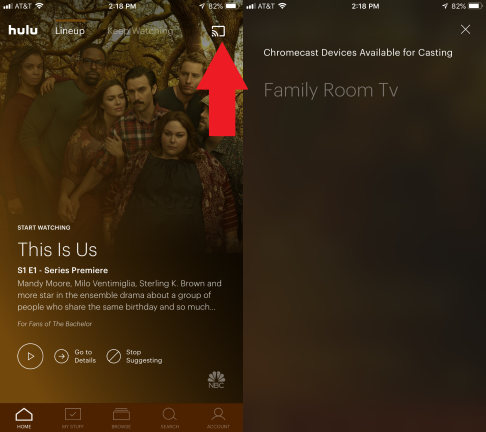
最近のかなり標準的なことは、大画面で見ている間、リモートコントロールとしてビデオストリーミングサービス用のモバイルアプリを使用することです。 Huluは、AirPlay(iOSを使用してApple TVでHuluを制御する)と、iOSおよびAndroidデバイスから制御できるGoogleChromecastをサポートするデバイスへの機能を制限しています。
AirPlayの場合は、デバイスをAppleTVと同じWi-Fiネットワークに接続します。 Huluアプリで見たい番組を見つけ、プレーヤーウィンドウの上部にあるAirPlayアイコンをタップして、リストからAppleTVを選択します。
Chromecastの場合は、Huluモバイルアプリの右上にあるキャストアイコンを探します。これは、電波が跳ね返るテレビ画面のように見えます。 それをタップして、制御したいデバイスを選択します。 モバイルデバイスでは、一時停止または再生したり、10秒前にスキップしたり、キャプションをオンまたはオフにしたり、すべての場所で大画面を制御したりできるようになりました。
これは、Lightningポート-HDMIアダプターを使用してiPhoneまたはiPadをテレビに接続する場合にも機能します。
ビデオ品質を向上または低下させる
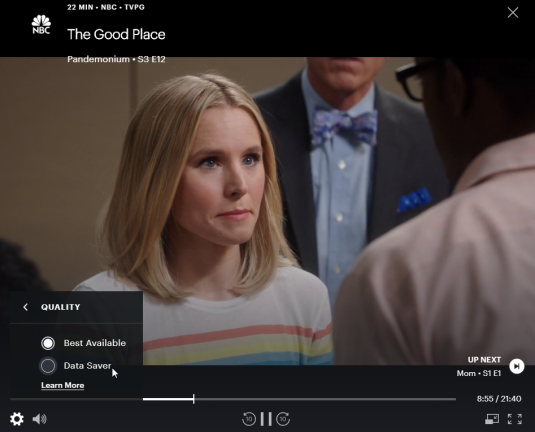
ビデオの品質を向上させたり、データを一段と下げてデータを保存したりしたいですか? デスクトップでは、ビデオの再生中に歯車のアイコンをクリックします( )左下。 [品質]設定では、[利用可能なベスト]と[データセーバー]のどちらかを選択できます。 明らかに、帯域幅があれば、前者は最高のビデオ品質を実現します。 モバイルでは、歯車のアイコンをタップして、[自動]、[低]、[中]、または[高]から選択します。 Xbox Oneのようなボックスでは、入手したものを受け取ります。
6Mbpsの接続がある場合、Huluの番組で最も多く得られるのは1080pHDです。 Huluは、Xbox One Sなどの一部のデバイス向けの元の番組で4Kサポートをしばらく試してみましたが、2018年6月にこの機能を静かに停止しました。
読みやすさのために字幕を調整する
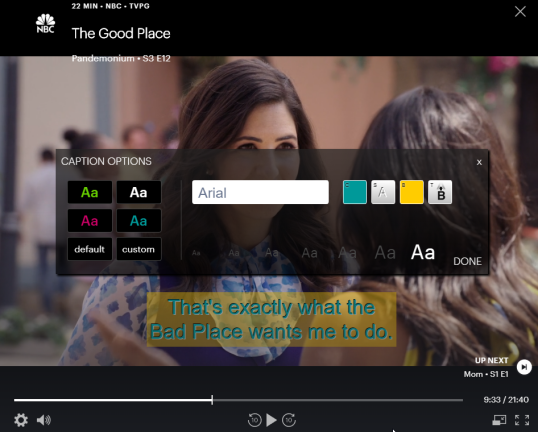
アカウントを保護する
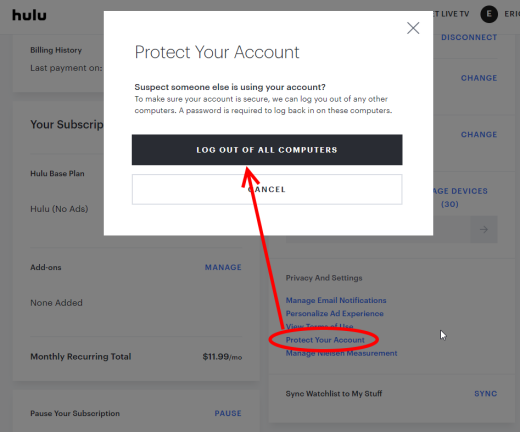
3D TouchAccessを使用する
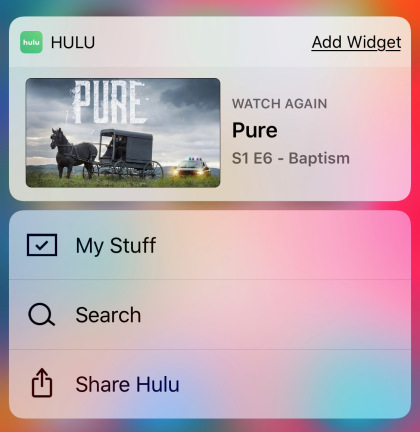
iPhoneのEarPodsをリモートとして使用する

プレミアムサブスクリプションを追加する
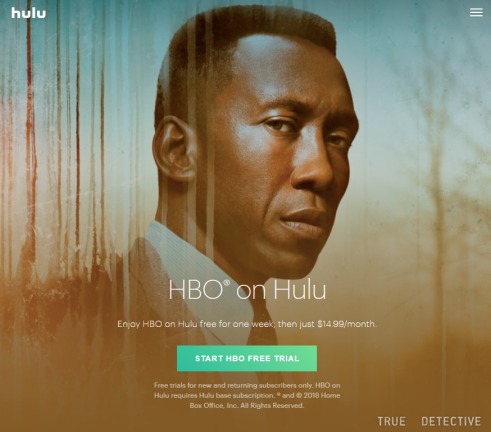
Huluは、Huluアカウントにバンドルした場合、Showtimeの割引を提供することで、2015年にアドオンオプションを「開拓」しました。 Showtime(またはHBO、Cinemax、Starz)の割引は受けられなくなりましたが、これらのチャネルをHuluアカウントに追加すると、簡単にアクセスでき、月額料金が1回だけになります。

Huluアカウントにプレミアムチャンネルを追加するには、デスクトップにログインして、右上の[名前]> [アカウント]を選択します。 [サブスクリプション]で、[管理]をクリックし、[プレミアムアドオン]セクションまでスクロールします。 そこで、Showtime(月額$ 10.99)、HBO($ 14.99)、Cinemax($ 9.99)、およびStarz($ 8.99)を追加できます。
ピクチャーインピクチャーで見る
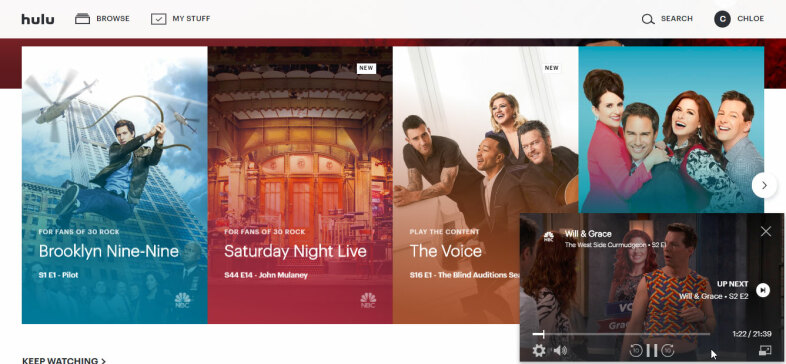
米国外へのアクセス
一時停止広告の準備